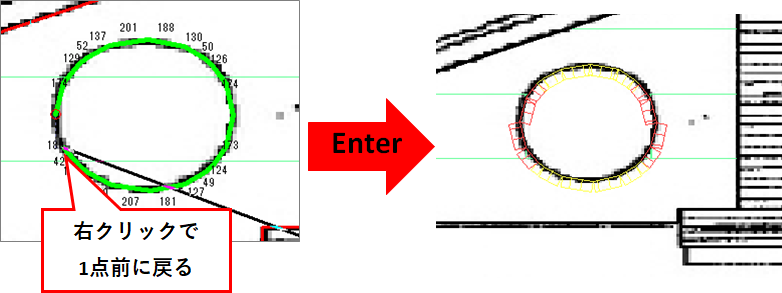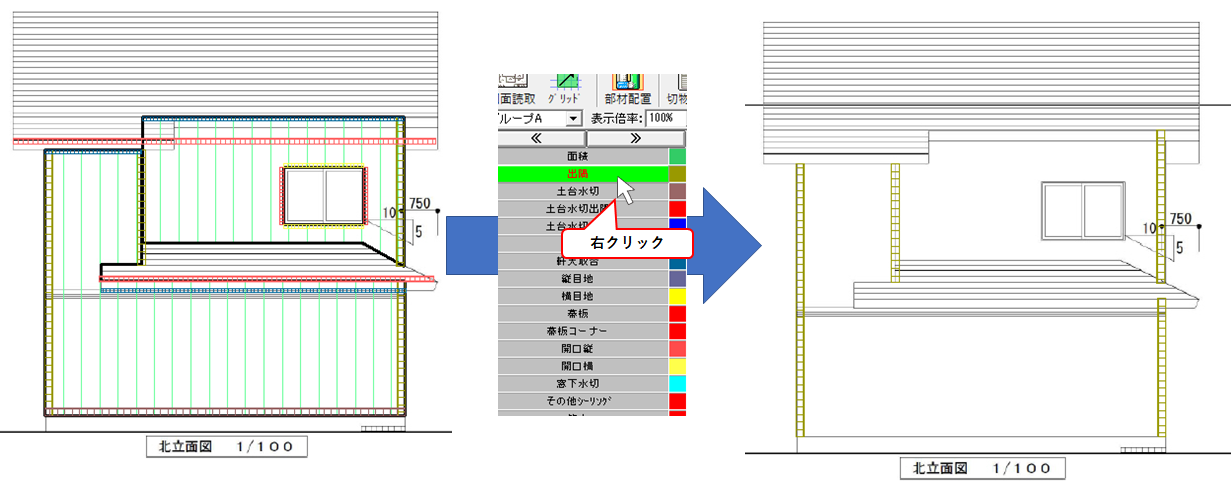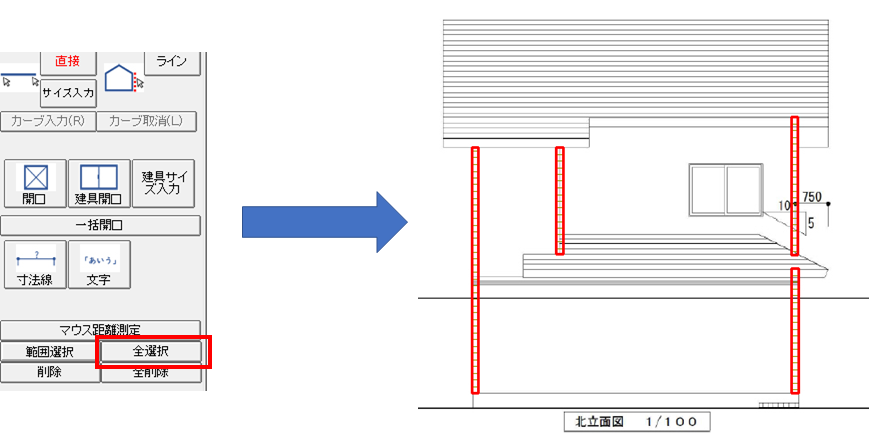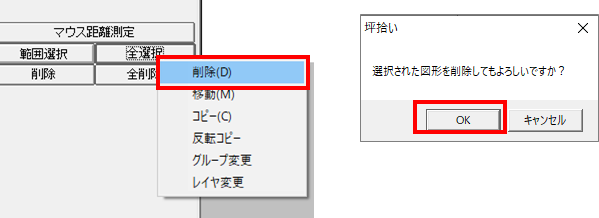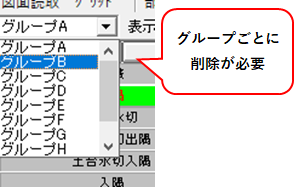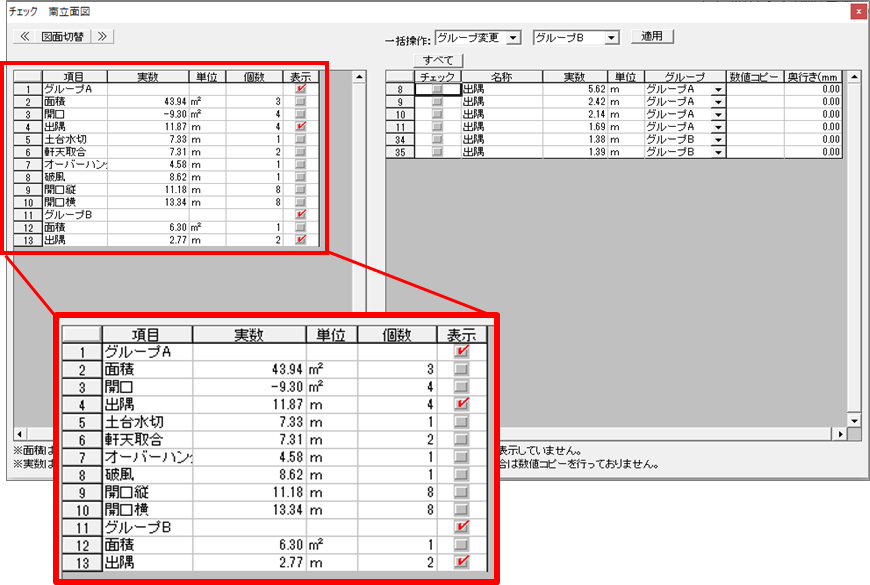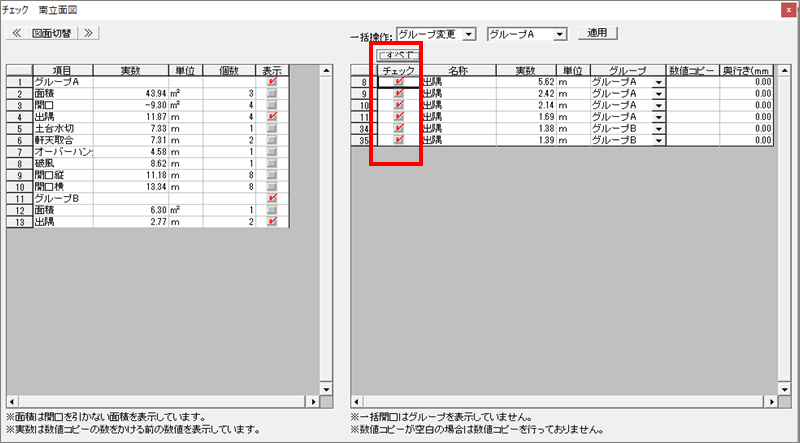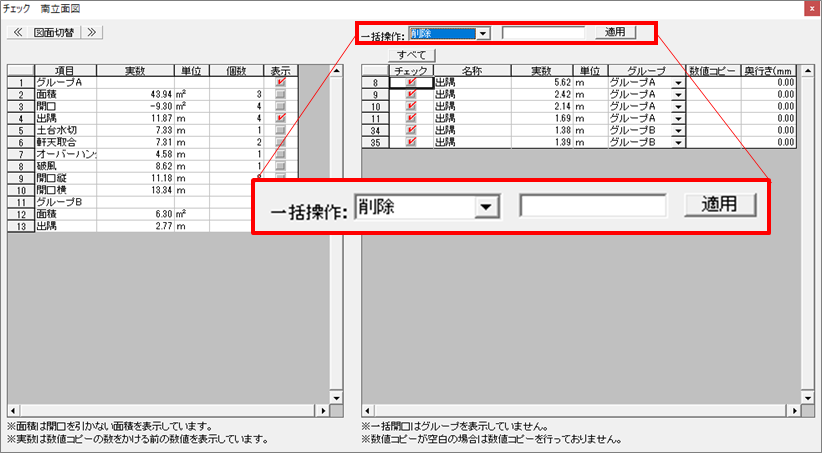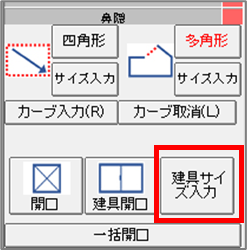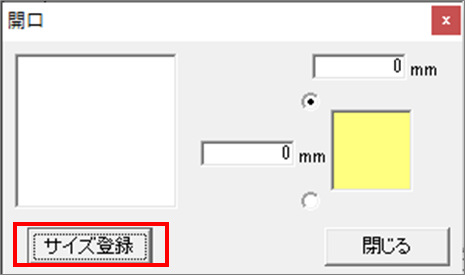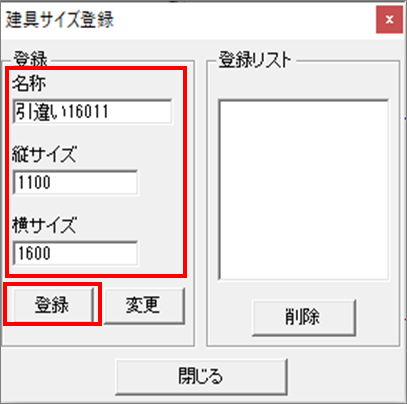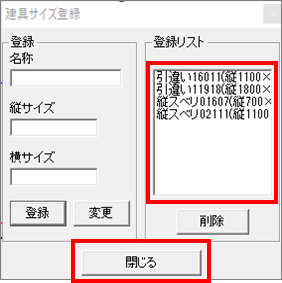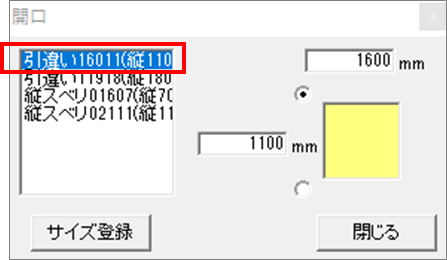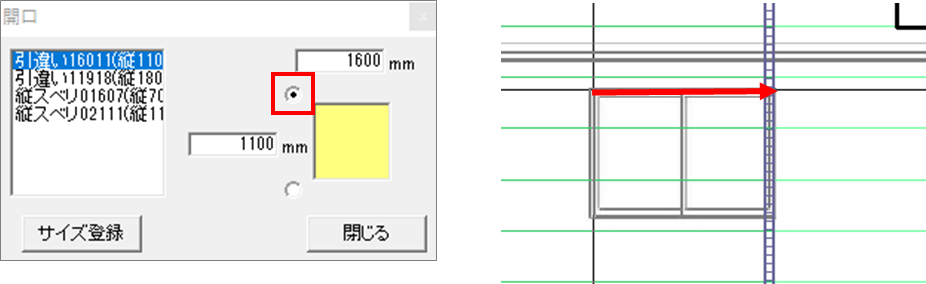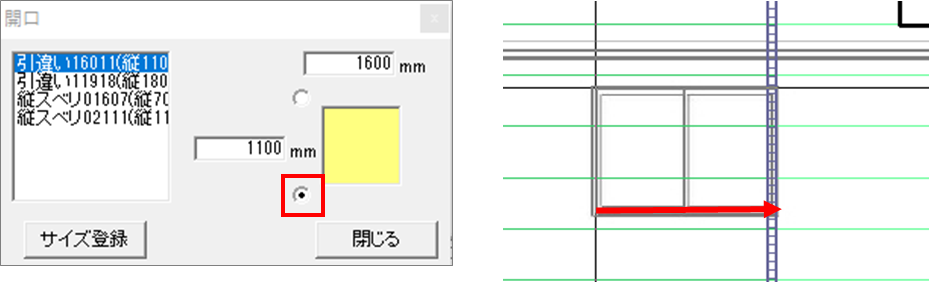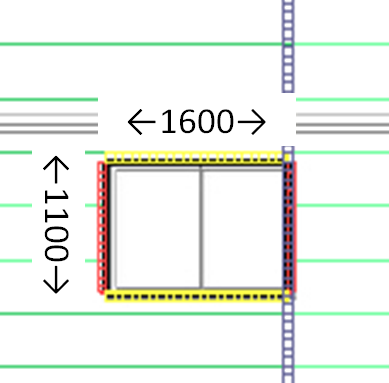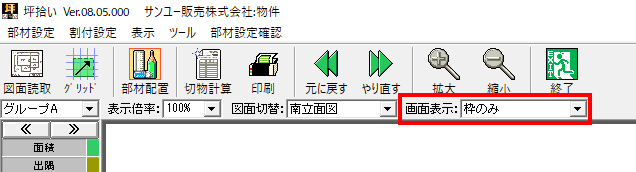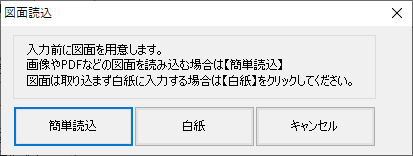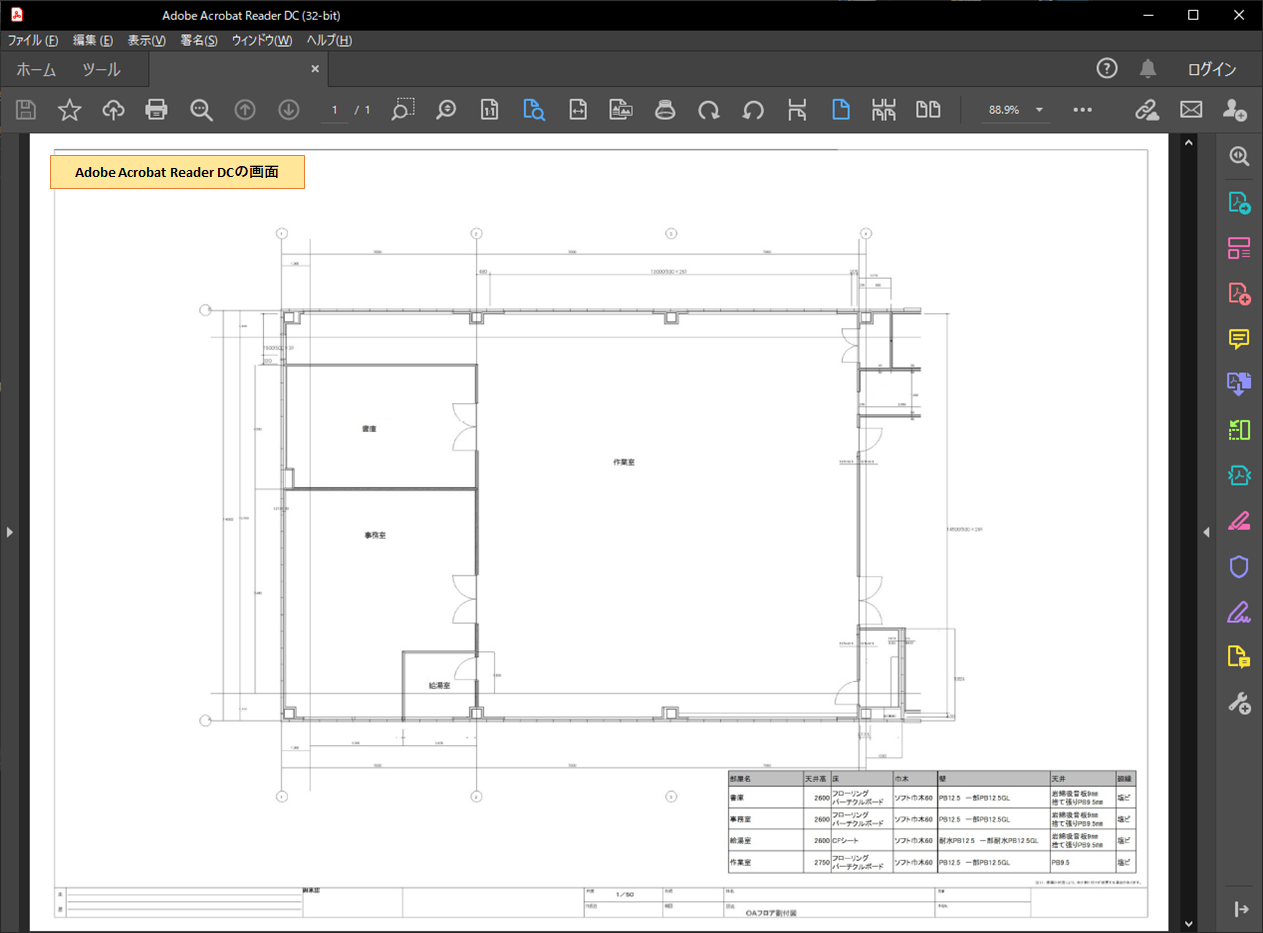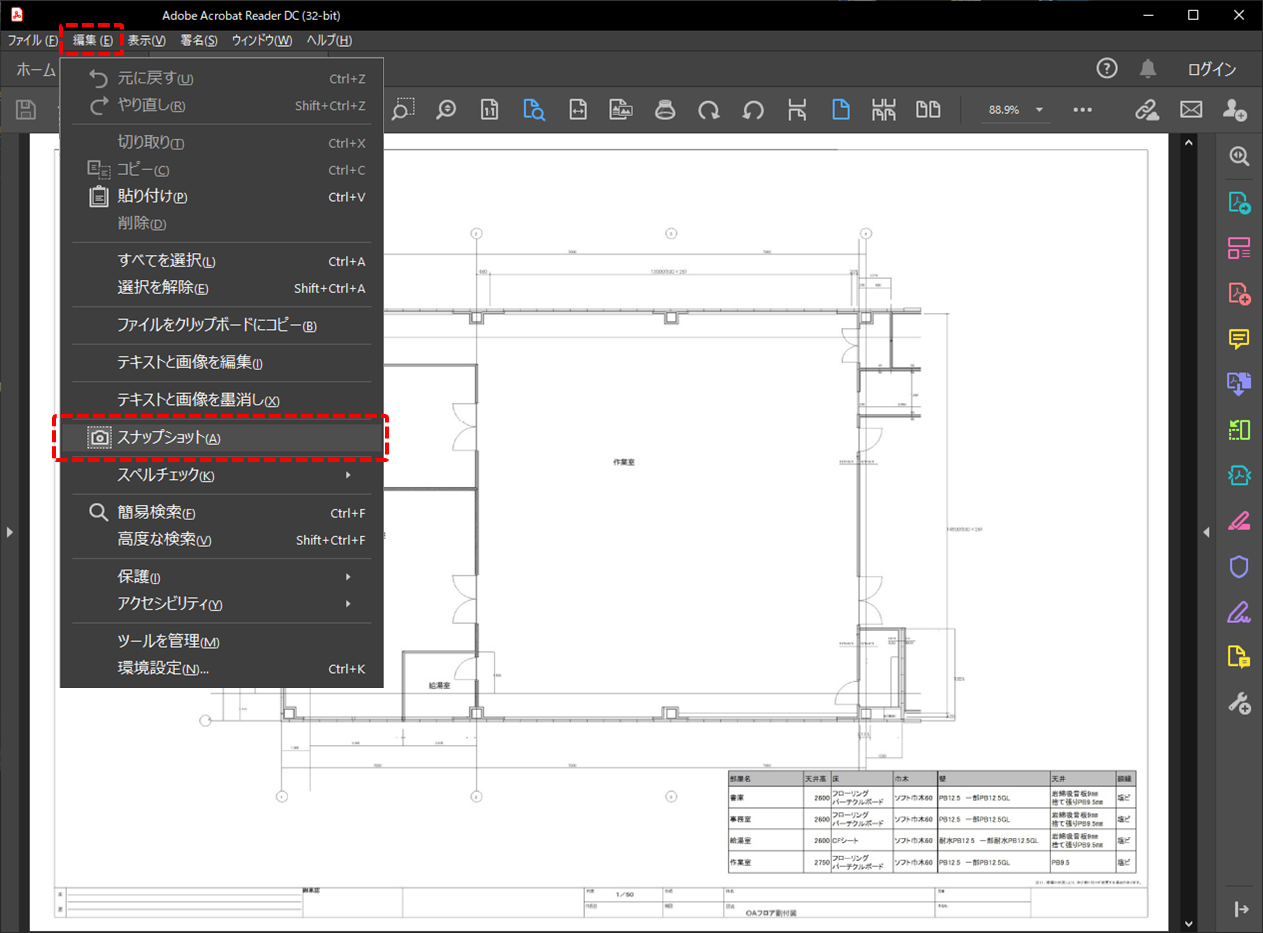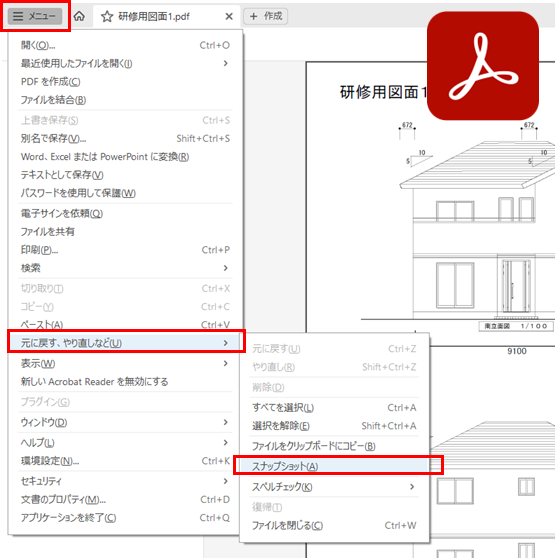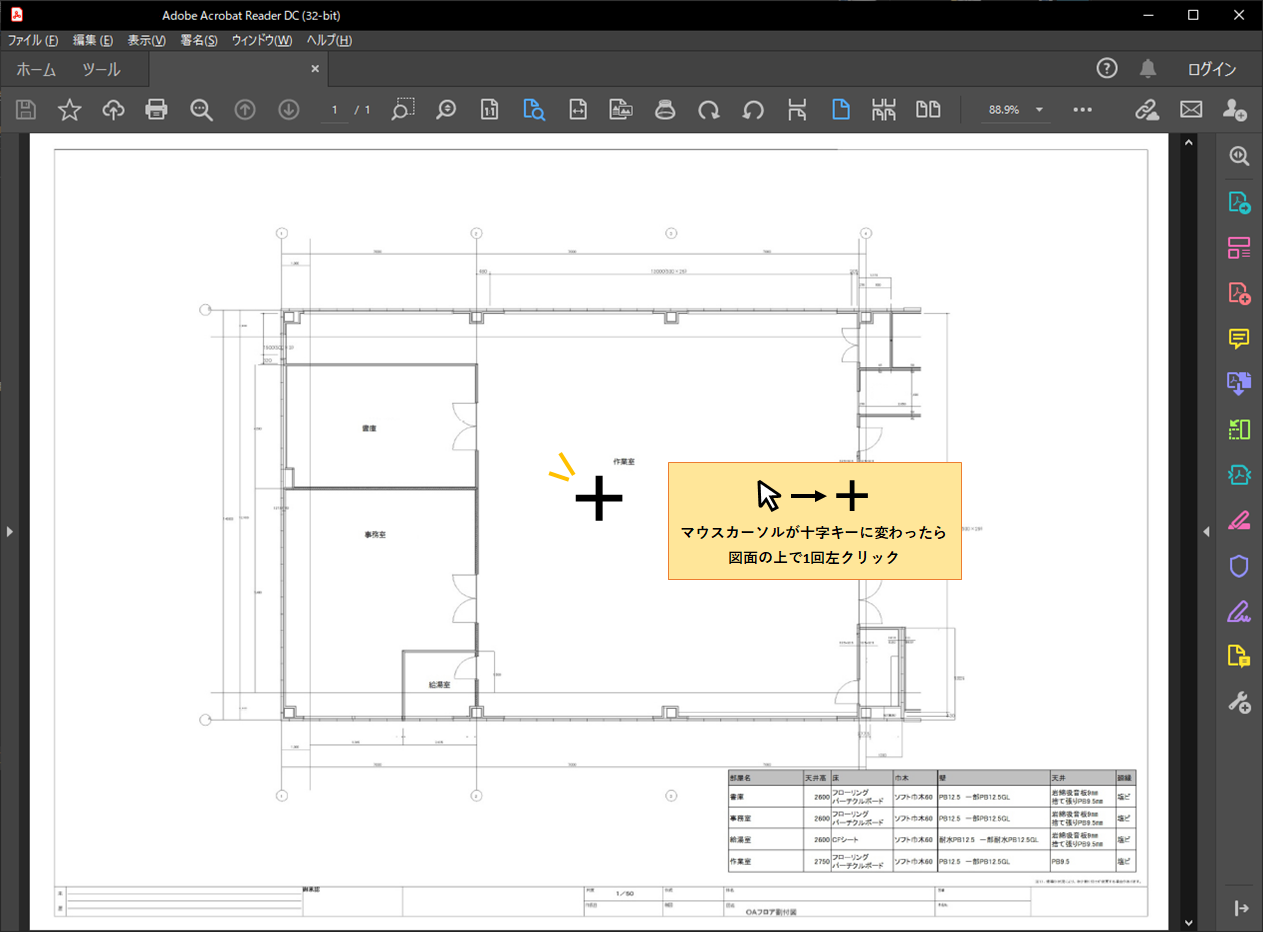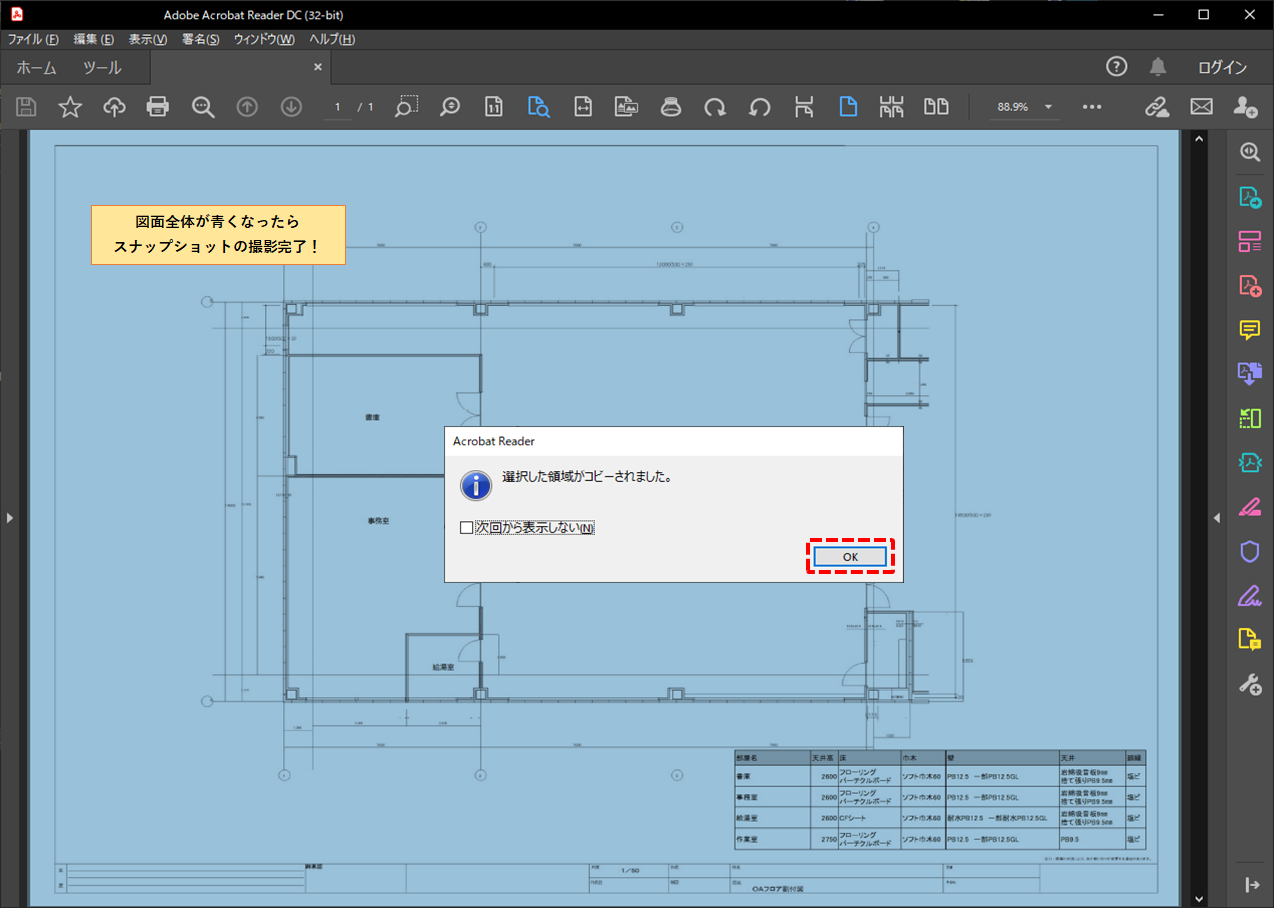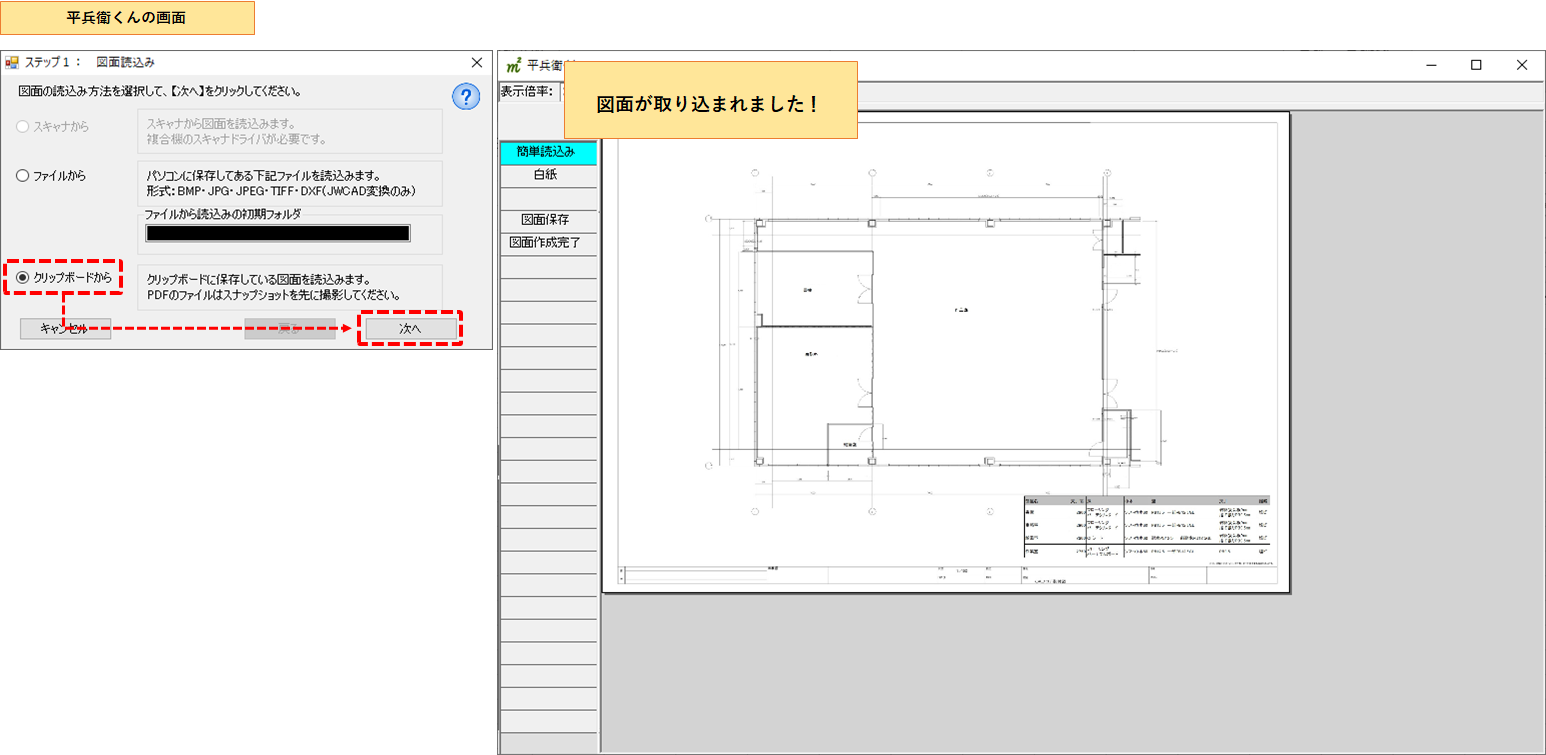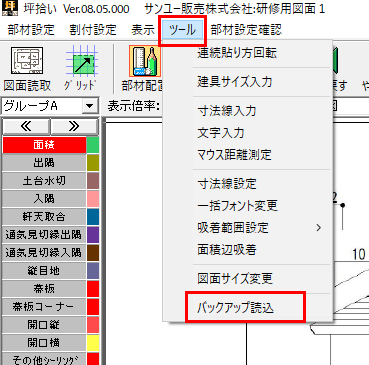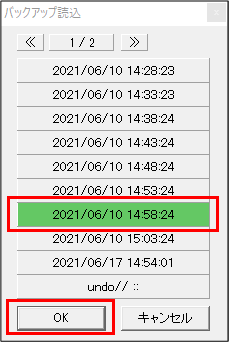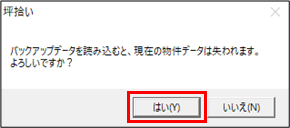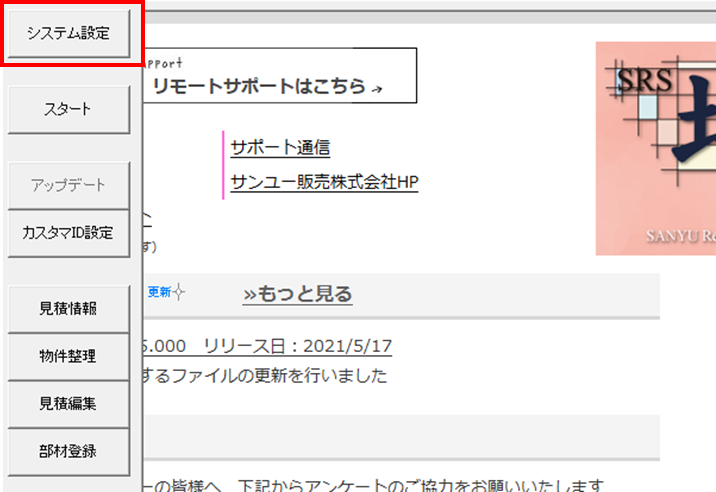【坪拾い】カーブ入力の使い方
≪この記事を読む前に…≫
こちらの『カーブ入力機能』は坪拾いVer08.06.001で追加されています。
お使いのバージョンがVer08.06.001未満の場合はアップデートを行ってください。
≫アップデート方法はこちら
屋根がアールになっている外壁や、円開口を入力する際に「カーブ入力」機能が便利です。
3点クリックで曲線に近い形をとることができます。
≪カーブ入力の使い方≫
1.入力モードは「多角形」かつ「フリーモード」にしておきます。
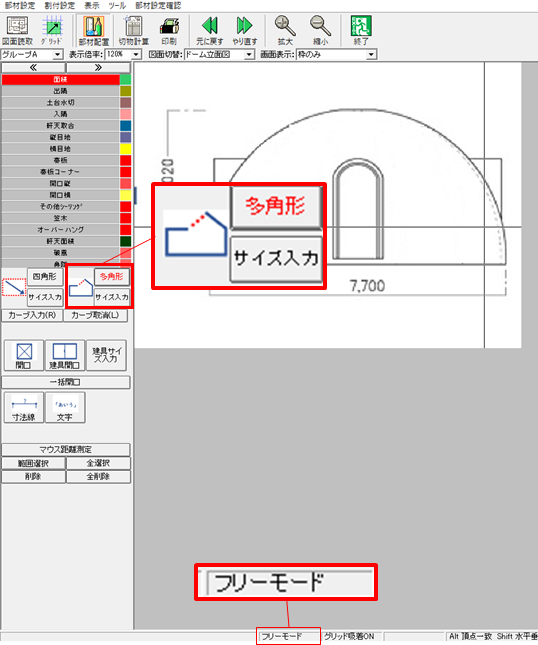
2.半円の ①始点 ②頂点 ③終点 を3点クリックします。
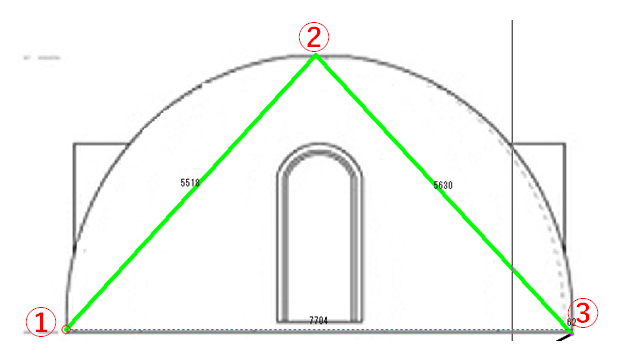
3.【カーブ入力】ボタンもしくはキーボードのRキーを押します。
3点の間に点が追加され、カーブに沿った入力になります。
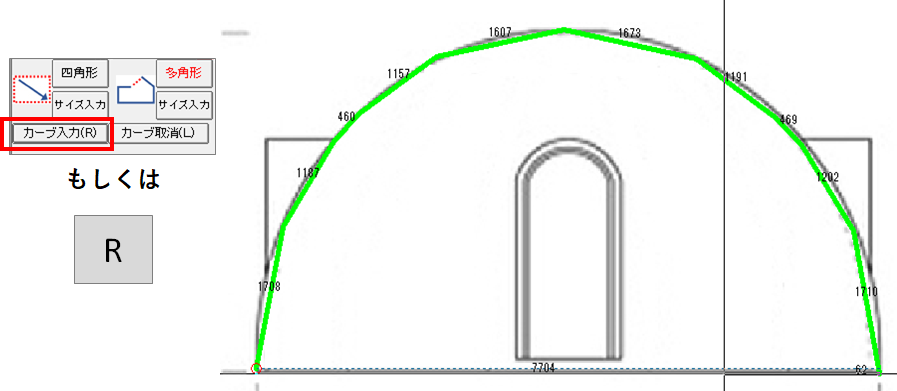
4.Enterキーを押すと面を閉じることができます。

★カーブ入力をやり直す場合
【カーブ取り消し】もしくはキーボードのLキーで始点まで戻ります。
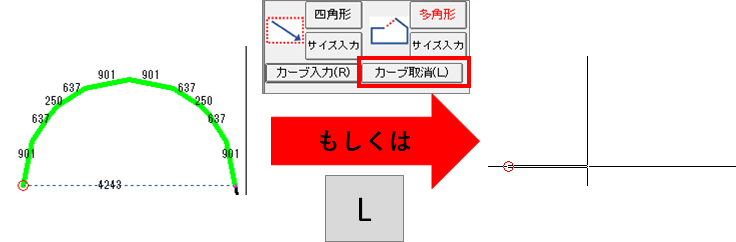
★円開口の場合
1.半円分をカーブ入力で作り、つづけてもう半円もカーブ入力で作成します。
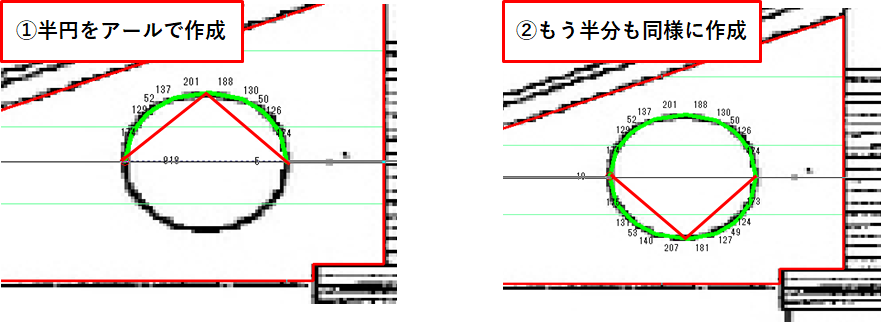
2.始点と点が被っていると閉じることができませんので、右クリックで1点だけ戻ります。
Enterキーを押して開口を確定させます。